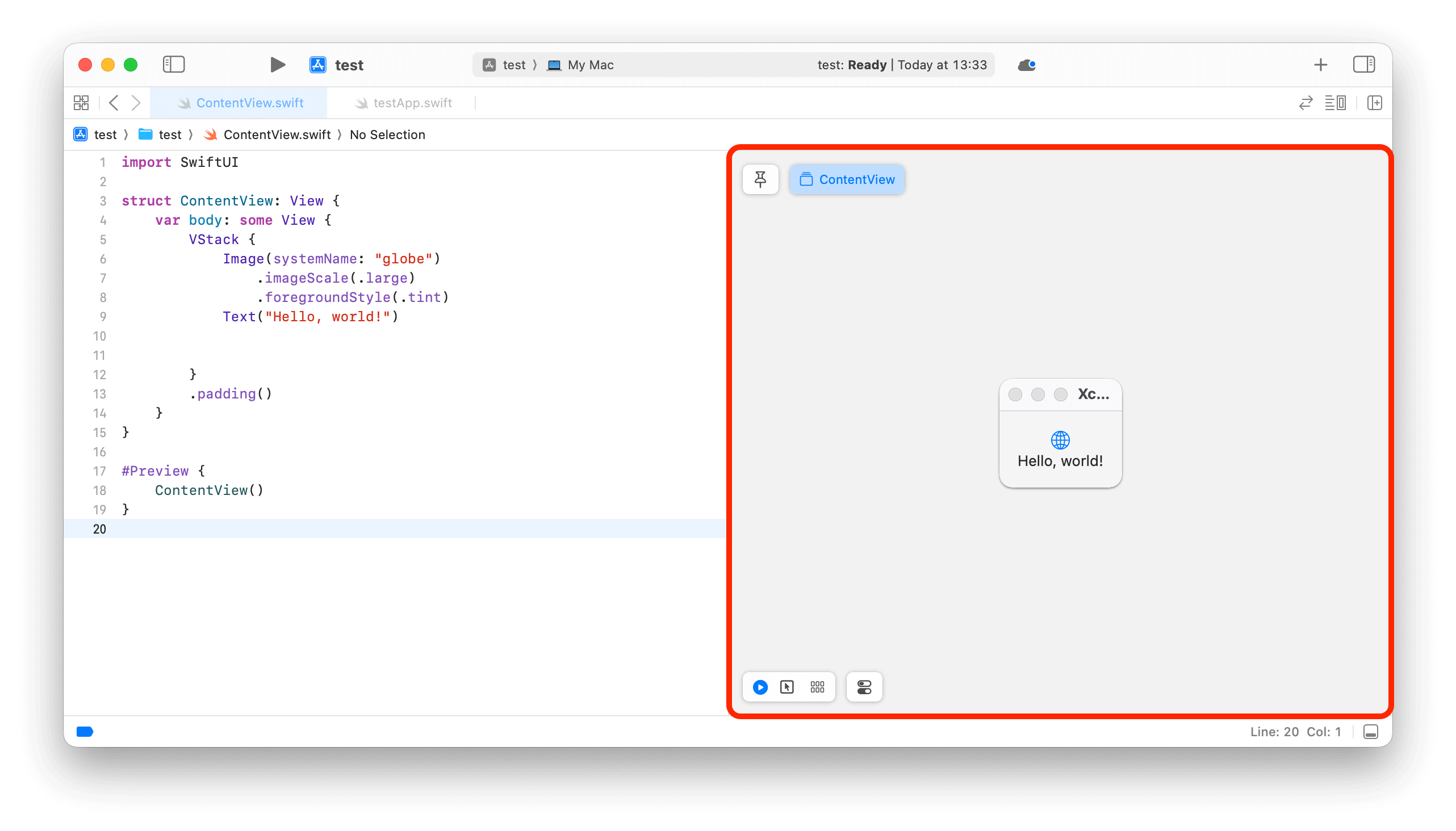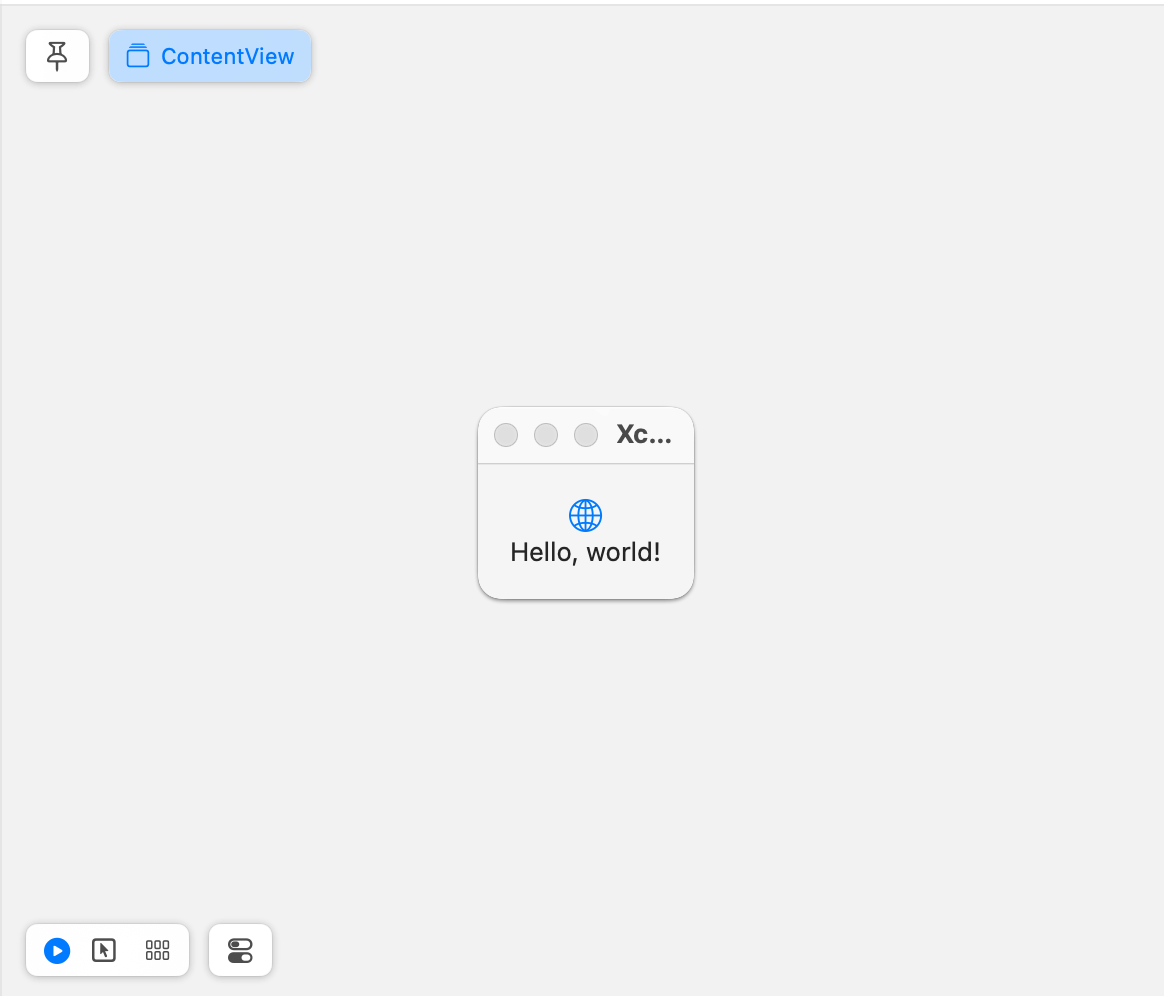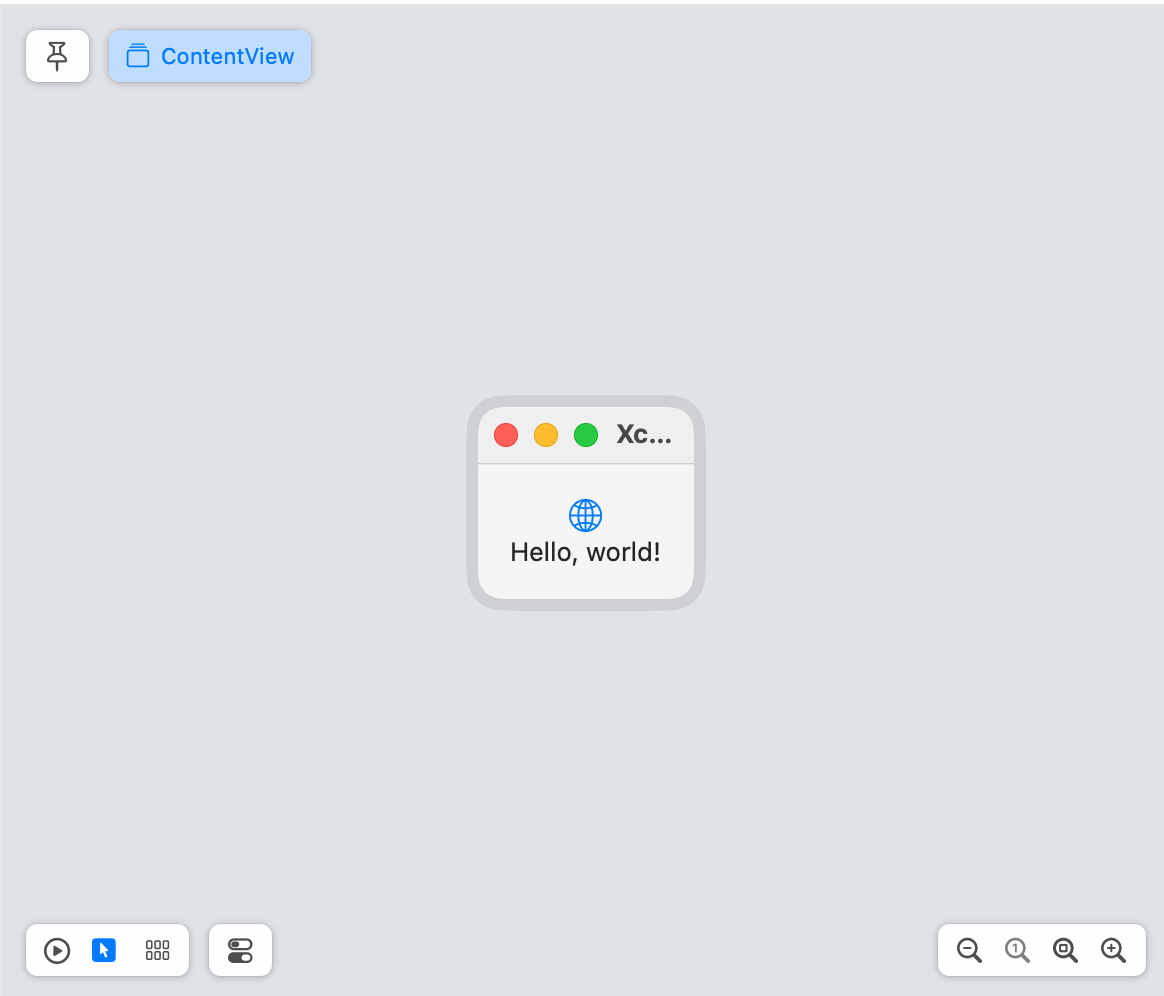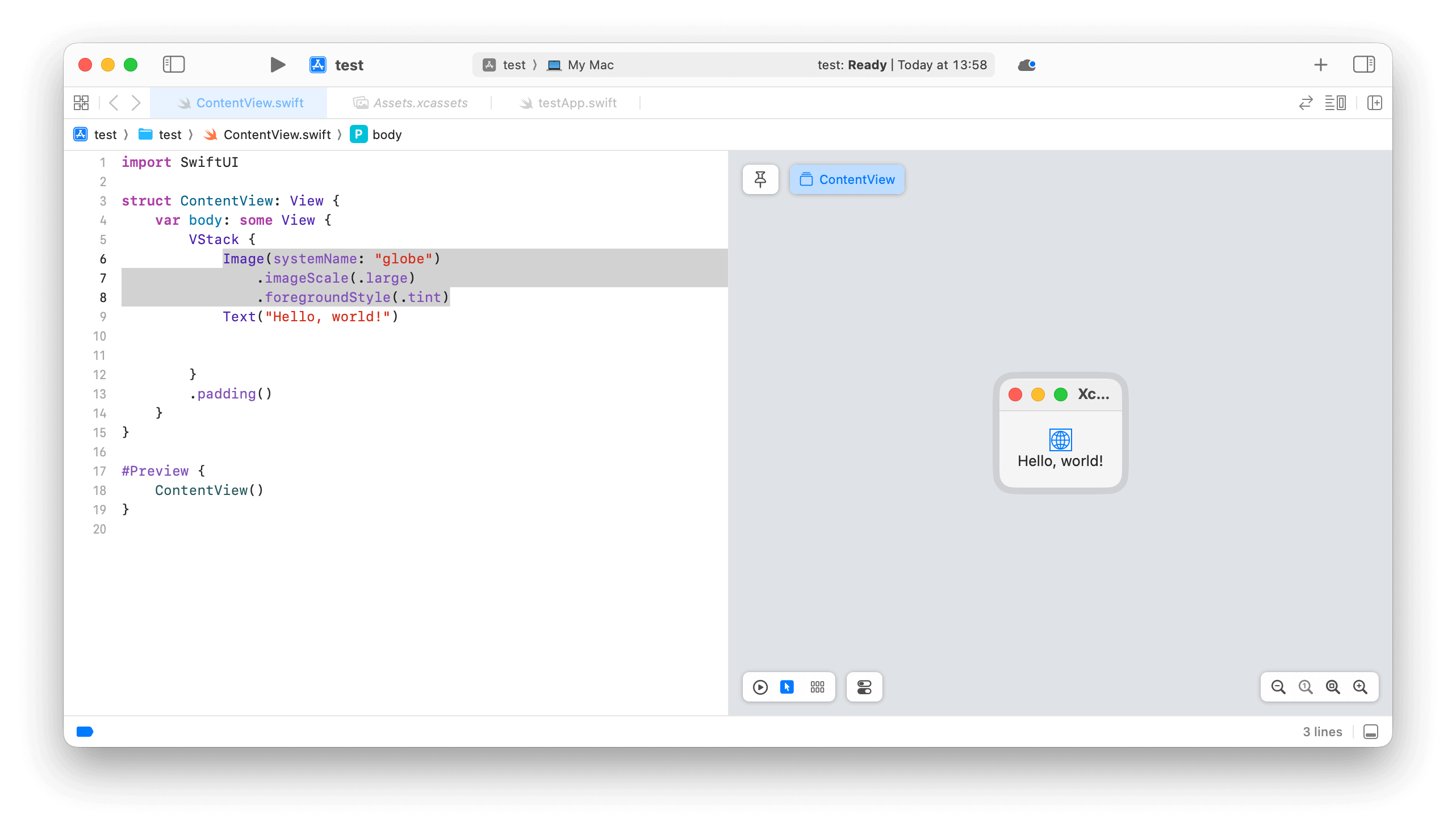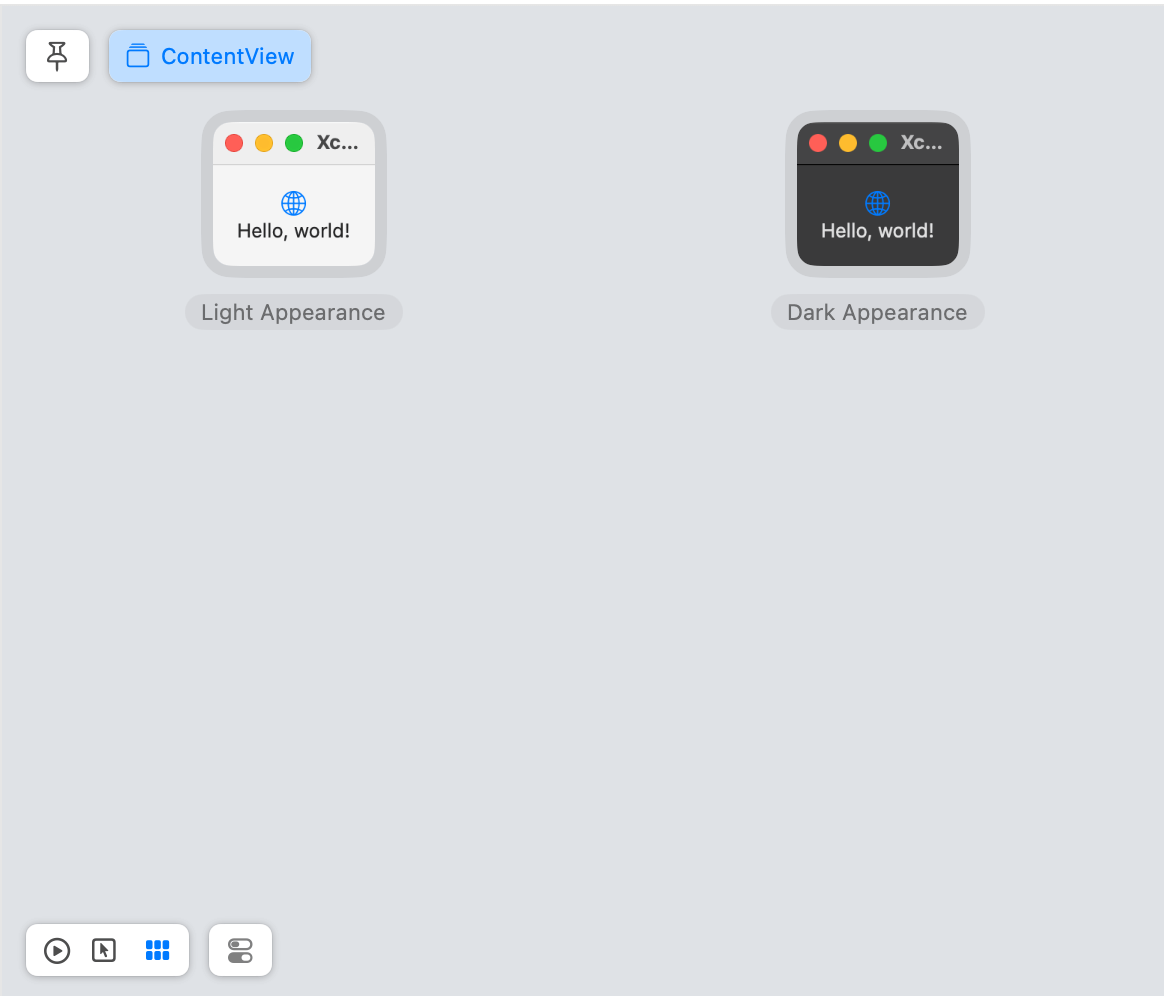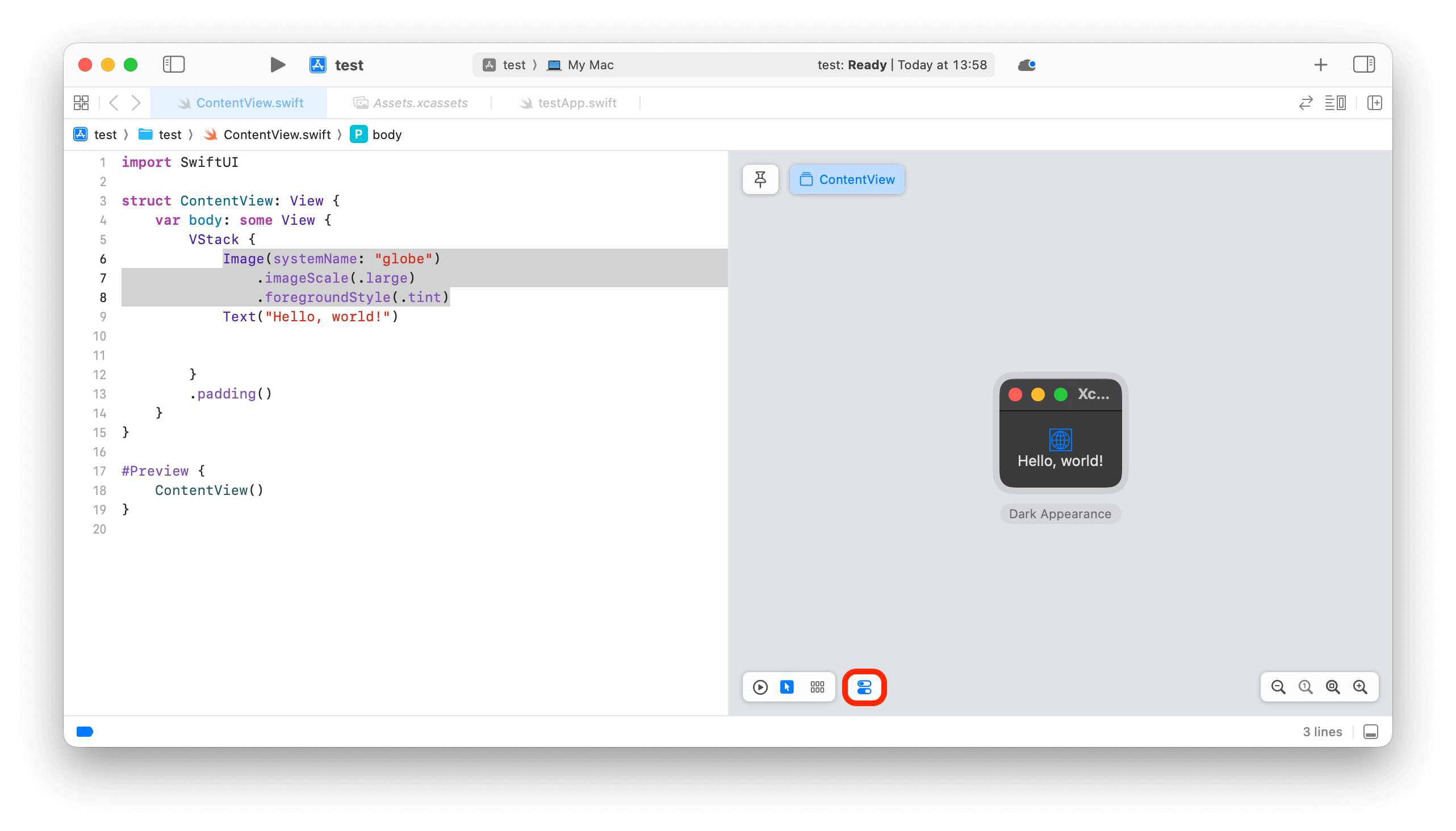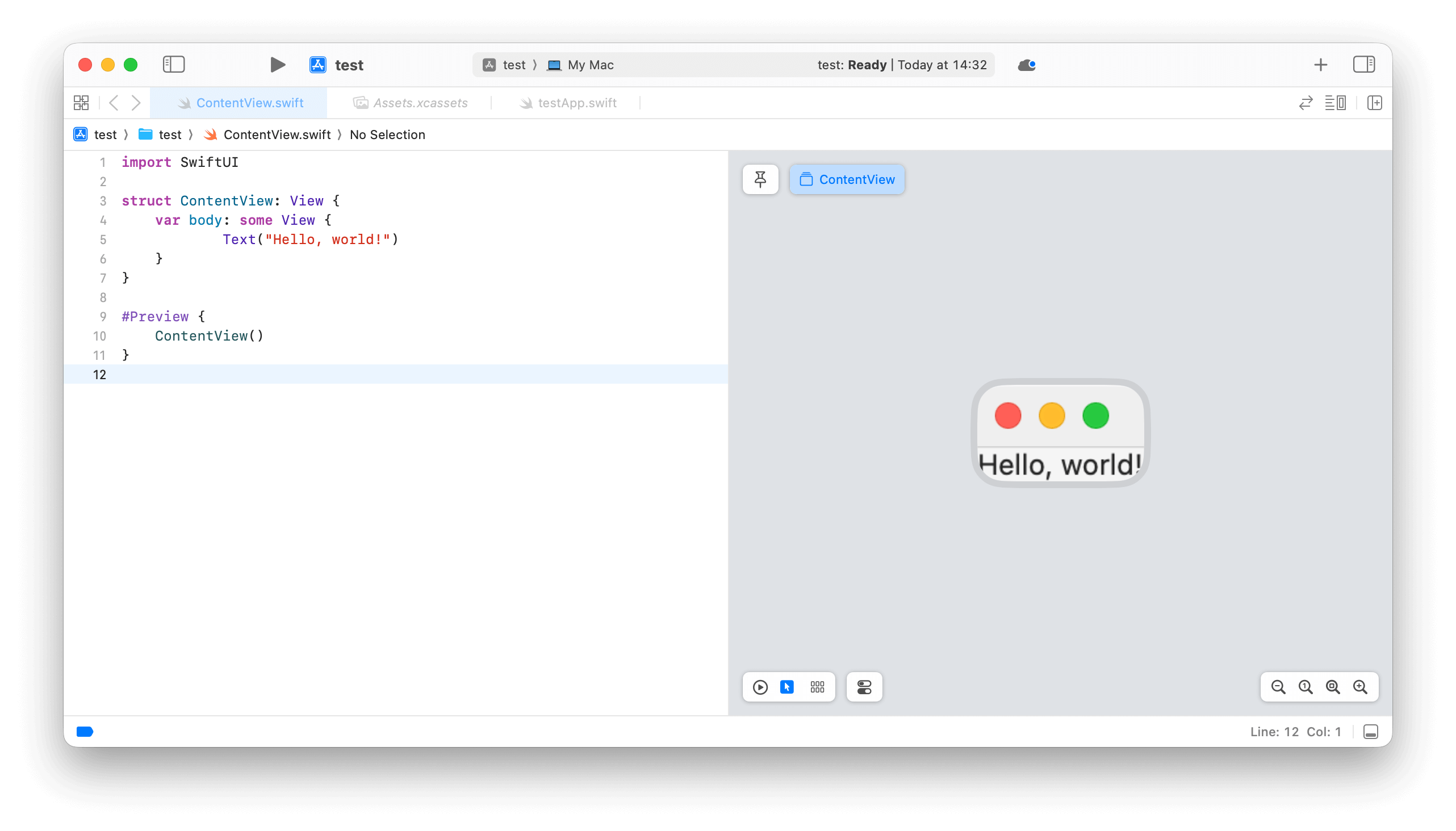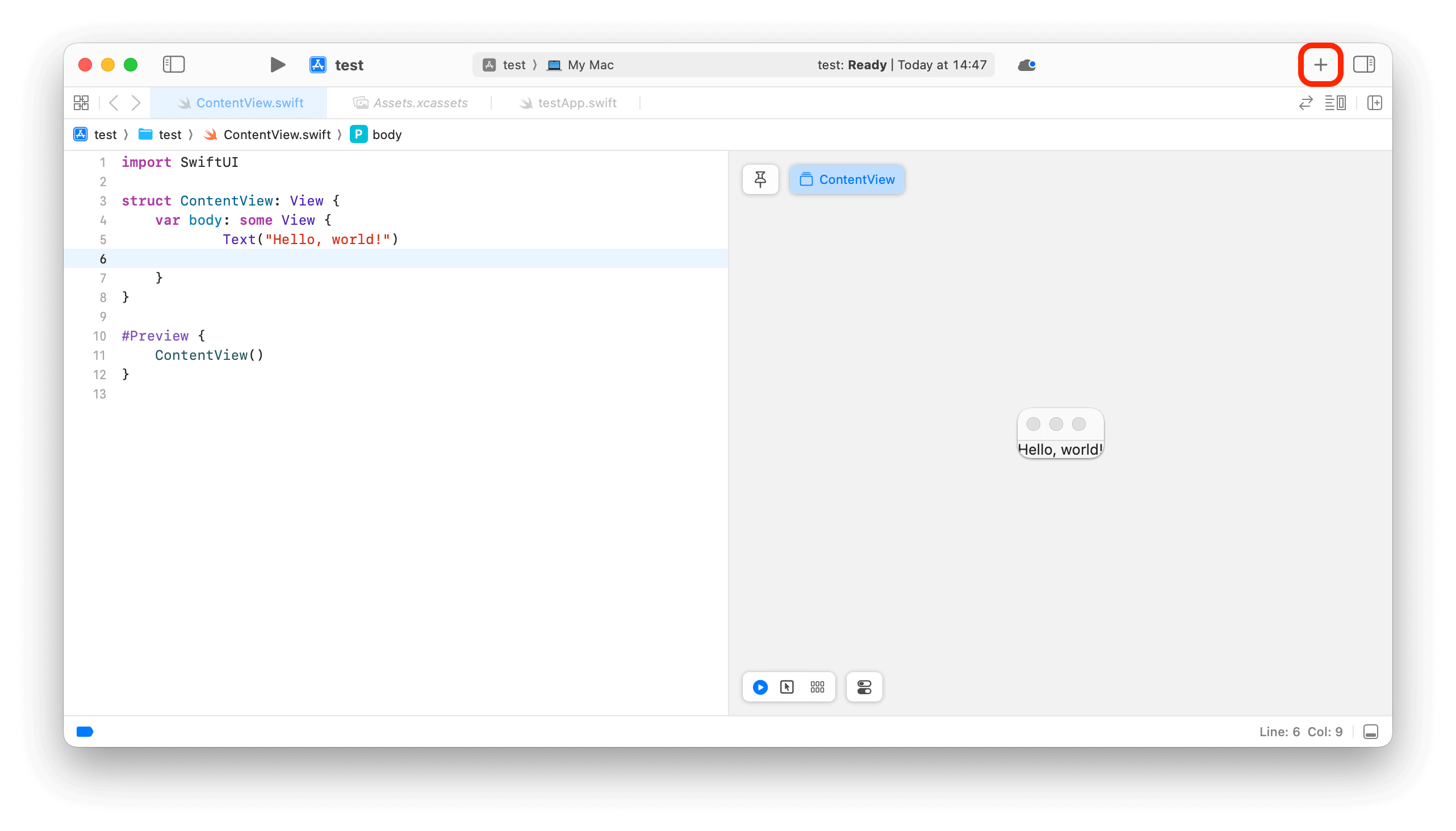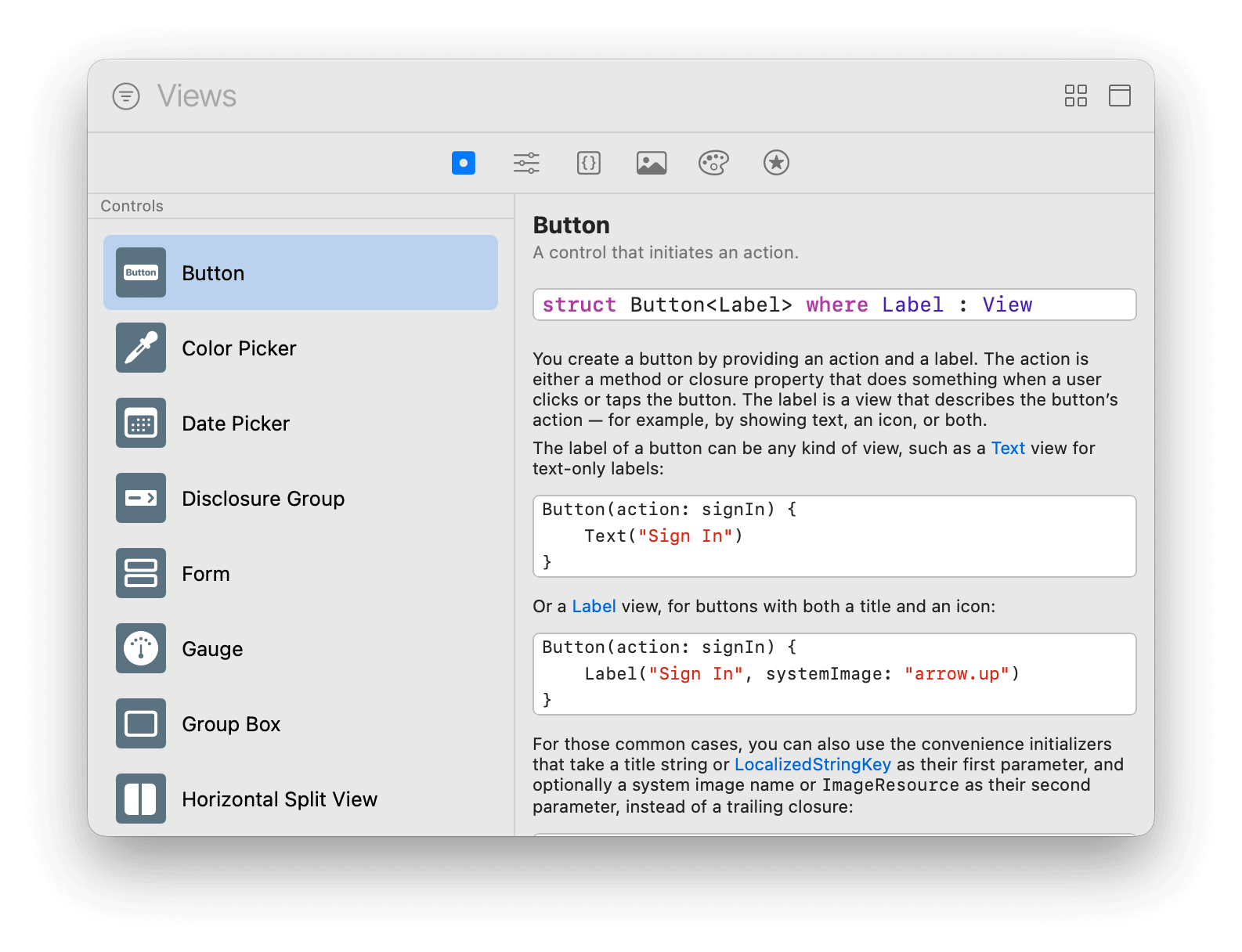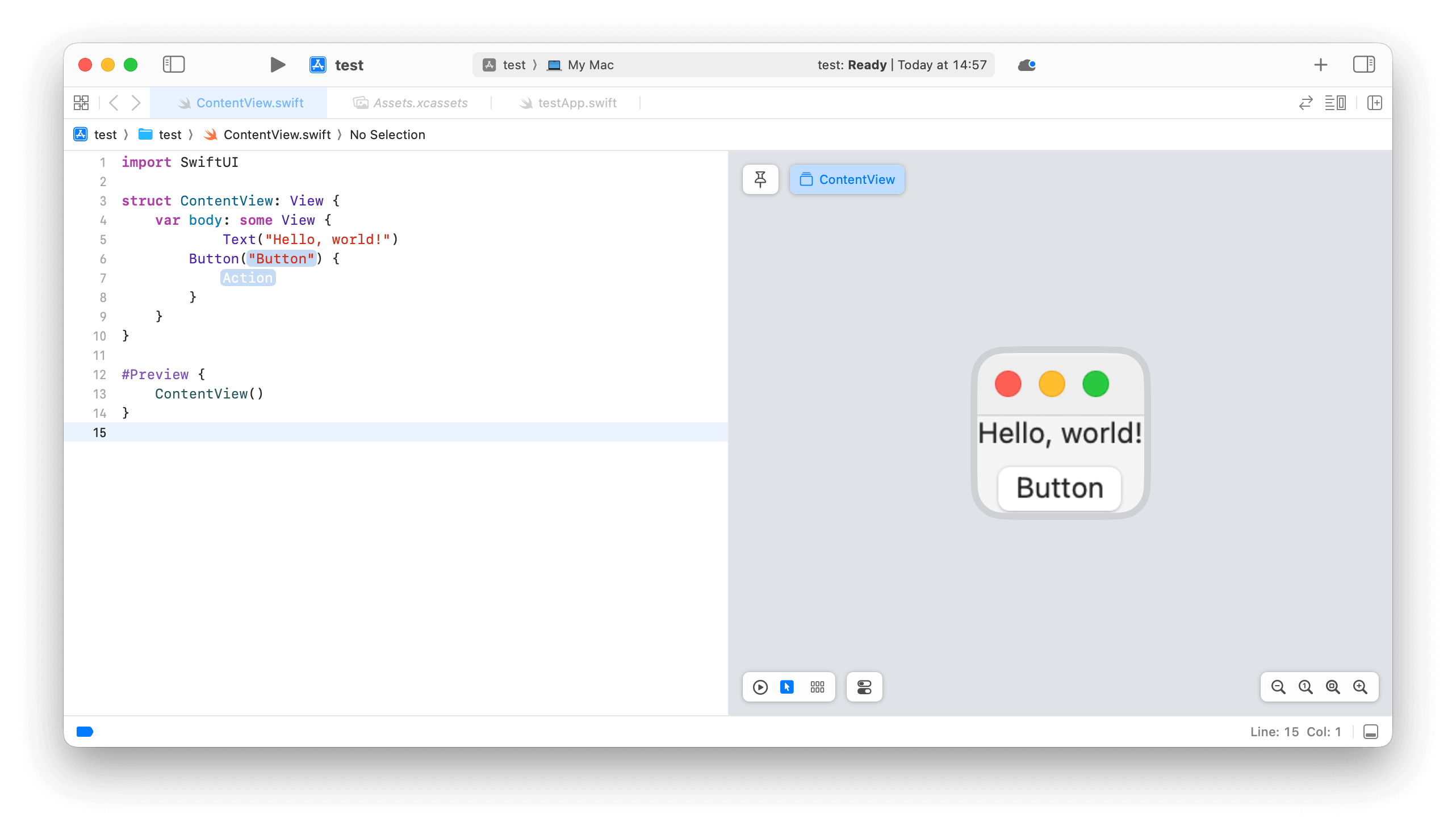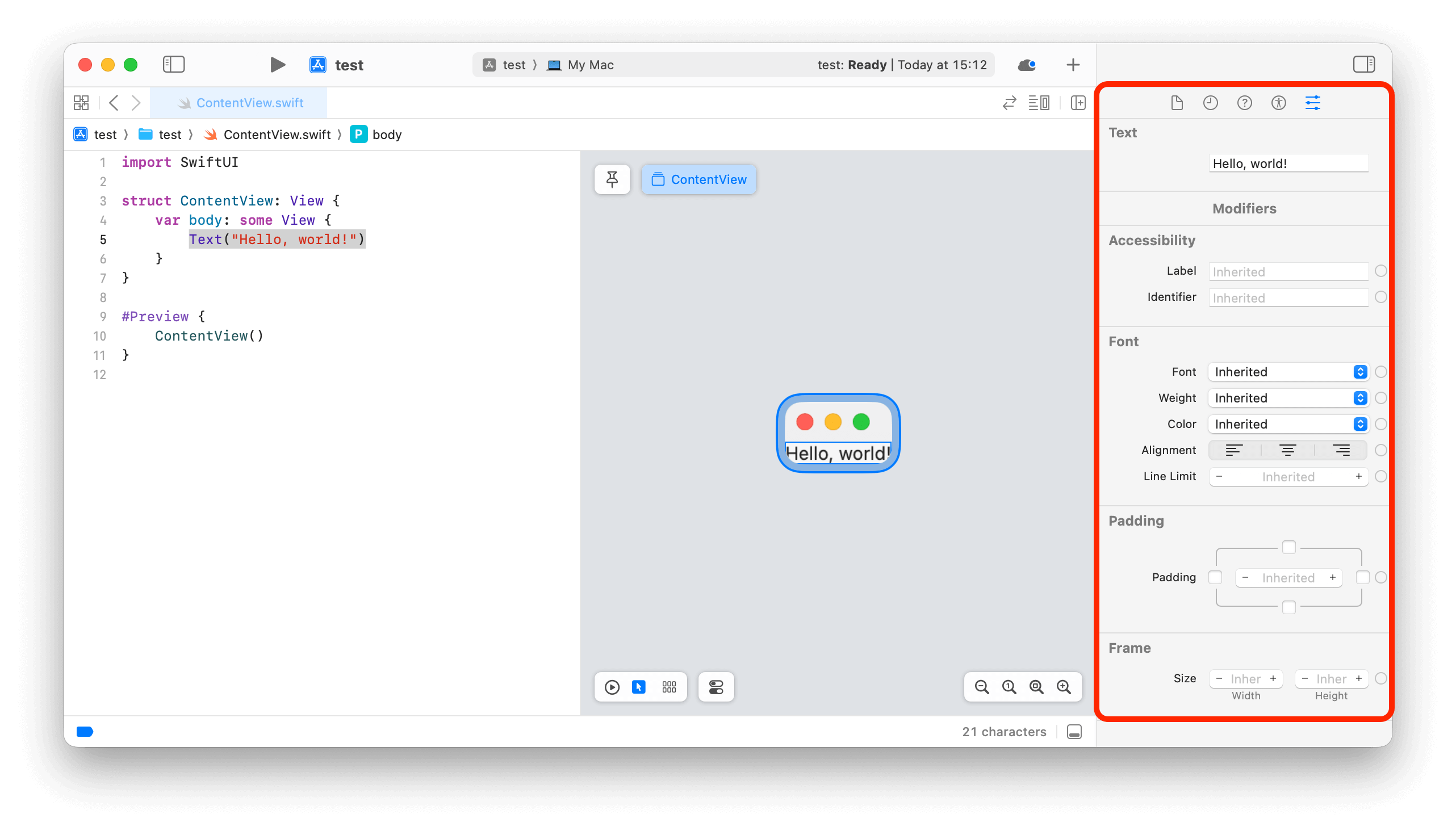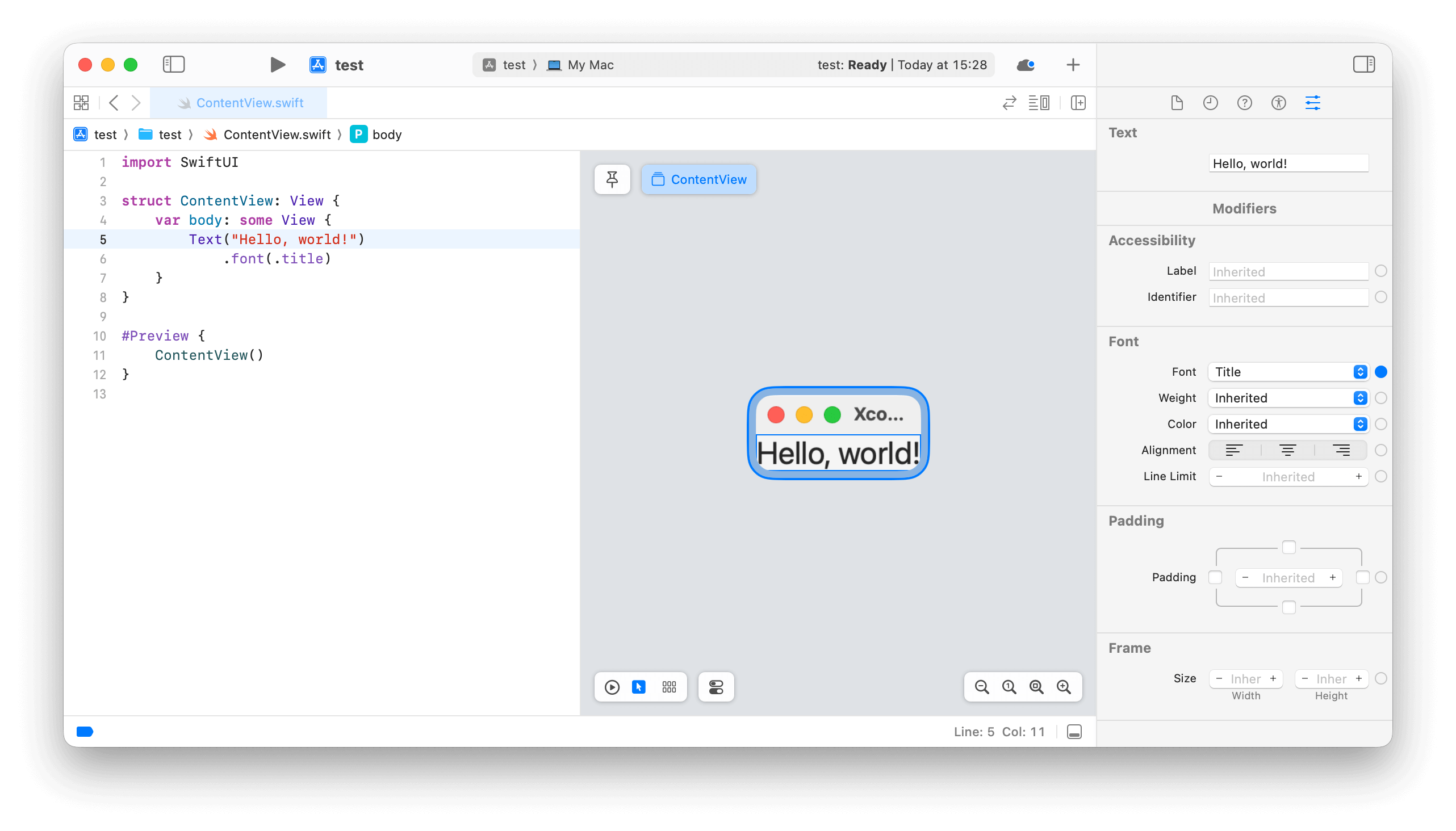SwiftUI-为视图添加组件
画布预览模式
红框部分为画布,可实时显示对视图的更改及定位组件代码
Live/实时模式
仅显示代码区域对视图的更改
Selectable/选择模式
当选择视图板块时,将在代码区域定位,如下图
Variants/变体模式
由系统提供的亮色主题与深色主题预览
Tip
在下图红框部分设置以在其他模式预览深色主题
添加组件
代码区域输入
例如在视图内插入一行文本,在body下书写
1 | 代码示例 |
快捷组件库
例如在刚刚创建的文本下方插入一个按钮
首先换行至“文本”下方
点击上图红框部分,或 control+shift+command 调出组件库菜单
选中“按钮”后回车
调整组件
例如选中文本组件对应的代码行,对其检查,红框部分为选中组件的属性
在检查器更改属性后将会在组件代码下方添加属性代码
1 | 代码示例 |
每个组件有不同的属性,以下介绍几个常见修饰属性
Font/字体
Font
字体。本意强调文本的大小样式
Weight
重量。本意强调文本的粗细及颜色深浅给予视觉的重量感
Color
颜色。赋予文本颜色
Alignment
排列。使文本“左对齐”或“居中对齐”或“右对齐”
Line Limit
行限制。将长文本限制于规定行数内。需搭配.Frame使用
Padding/填充
即在组件填充空白,使其位于视图某个位置
Frame/框架
设置宽度与高度以限制组件的大小